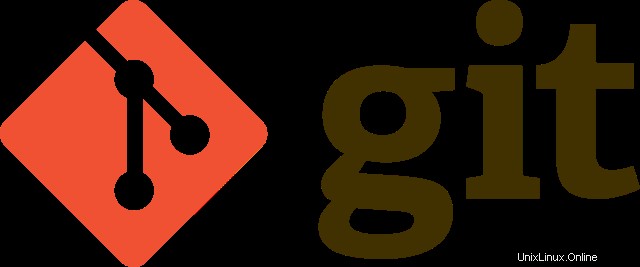
Gitは、多くの商用およびオープンソースプロジェクトで使用されている、最も一般的に使用されている人気のある分散バージョン管理プラットフォームです。 Gitを使用すると、プロジェクト開発者と共同作業を行うことができます。さらに、コードの変更を追跡したり、ブランチを作成したり、前の段階に戻したりすることができます。
このチュートリアルでは、コマンドラインを使用してUbuntu20.04システムにGitをインストールする方法を説明します。
Ubuntu20.04へのGitのインストール
Gitは、2つの異なる方法を使用してUbuntu20.04システムにインストールできます。
- Aptパッケージマネージャーを使用してGitをインストールする
- ソースからのGitインストール
方法1:aptパッケージマネージャーを使用してGitをインストールする
Gitパッケージは、デフォルトのUbuntu20.04パッケージリポジトリにインストールできます。したがって、Ubuntu aptリポジトリを使用したGitのインストールは、最も簡単で便利な方法です。システムにGitの最新バージョンをインストールする場合は、UbuntuシステムにソースからGitをインストールすることをお勧めします。
aptリポジトリを使用してGitのインストールを開始しましょう。まず、以下のコマンドを使用して、システムパッケージのインデックスを更新します。
$ sudo apt update
次に、root権限で以下のコマンドを実行してGitをインストールします。
$ sudo apt install git
以下のコマンドを使用して、Gitのインストールを確認します。
$ git –version
インストールされたバージョンがターミナルウィンドウに表示されます:
これは、aptリポジトリを使用してUbuntu20.04システムにGitをインストールする簡単な方法です。
方法2:ソースからのGitインストール
この方法を使用してGitをインストールすると、Ubuntuシステムで最新のGitリリースをコンパイルし、さまざまなビルドオプションをカスタマイズできるため、ソースからGitをインストールすることをお勧めします。ソースからGitをインストールするには、次の手順に従います。
ステップ1:重要なGit依存関係をインストールする
Ubuntu20.04システムでGitをビルドするために必要なすべての重要な依存関係をインストールします。以下のコマンドを使用して、すべてのGit依存関係をインストールします。
$ sudo apt install dh-autoreconf libcurl4-gnutls-dev libexpat1-dev make gettext libz-dev libssl-dev libghc-zlib-dev
ステップ2:ソースからGitパッケージをダウンロードする
ソースから最新のGitリリースをダウンロードし、次のコマンドを実行して抽出します。
$ wget -c https://github.com/git/git/archive/v2.26.2.tar.gz -O - | sudo tar -xz -C /usr/src
Code language: JavaScript (javascript)Gitパッケージがダウンロードされたら、「cd」コマンドを使用してソースディレクトリを変更し、次に以下のコマンドを使用してGitのインストールを開始します。
$ cd /usr/src/git-*
$ sudo make prefix=/usr/local all
Code language: JavaScript (javascript)$ sudo make prefix=/usr/local install
Code language: JavaScript (javascript)Gitのインストールが完了したら、次のコマンドを使用してインストールを確認します。
$ git –version
ステップ3:Ubuntu20.04でのGit構成
Ubuntu 20.04システムへのGitのインストールが完了したら、Git構成にユーザー名と電子メールを入力します。 Gitは、コミットのたびにユーザーIDを関連付けます。すべてのGit構成は、「〜/.gitconfig」ファイルに保存されます。したがって、コミット名をグローバルとして使用するには、ユーザー名とメールアドレスを指定してください。
$ git config --global user.name "Use-Name"
Code language: PHP (php)$ git config --global user.email "[email protected]"
Code language: PHP (php)Git構成の変更を確認します。
$ git config –list
Code language: PHP (php)結論
この記事では、GitをUbuntu20.04システムにインストールしました。 Gitをインストールすると、システムでGit機能を使用できるようになります。これで、プロジェクトで効率的に共同作業を行うことができます。ありがとう!
もう1つの興味深い記事は次のとおりです。KileLaTeX編集環境をインストールする簡単な方法